使用自动求和按钮、SUM函数、状态栏查看、快捷键Alt+=及批量操作可快速实现Excel数据加总,提升效率并减少错误。
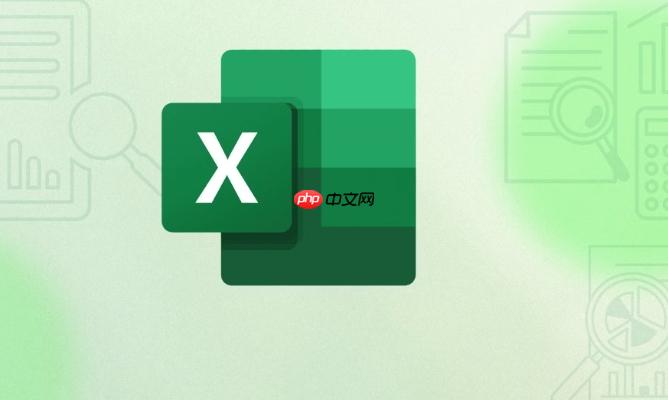
如果您在Excel中需要对一列或一行数值进行快速加总,但手动输入公式效率低下,可以使用多种内置功能来实现自动求和。这些方法能够显著提升数据处理速度并减少出错概率。
本文运行环境:Dell XPS 13,Windows 11
Excel提供了“自动求和”功能,可智能识别相邻的数值区域并生成SUM公式。
1、选中要求和区域下方或右侧的单元格。
2、在“开始”选项卡中找到“编辑”组里的Σ 自动求和按钮。
3、点击该按钮后,Excel会自动框选上方或左侧的连续数字区域。
4、确认选区无误后,按Enter键完成求和。
SUM函数是Excel中最基础且灵活的求和方式,适用于任意不连续区域的加总。
1、在目标单元格中输入=SUM(。
2、用鼠标拖选需要相加的数据区域,或手动输入如A1:A10这样的范围。
3、若需添加多个区域,在括号内用逗号分隔,例如:=SUM(A1:A5,B1:B5)。
4、输入完成后按下Enter键即可显示结果。
当不需要将结果显示在单元格中时,可通过状态栏即时获取所选区域的合计值。
1、用鼠标选中要统计的一行或一列数值。
2、观察Excel窗口底部的状态栏,其中会默认显示求和=XXXX的信息。
3、右击状态栏可自定义显示内容,确保“求和”选项已被勾选。
掌握快捷键能大幅提升操作效率,尤其适合频繁执行求和任务的用户。
1、选中存放结果的单元格。
2、按下Alt + =组合键,系统将自动插入SUM公式并识别邻近的数值区域。
3、按Enter确认公式应用。
当需要为表格中的多列或多项分别计算总和时,可通过批量操作节省时间。
1、选中包含数据区域及其右侧或下方空白结果区域的整个范围。
2、点击“开始”选项卡中的Σ 自动求和按钮。
3、Excel会一次性为每一列或每一行生成对应的SUM公式。
以上就是excel如何自动求和 excel快速计算总和的方法的详细内容,更多请关注php中文网其它相关文章!

全网最新最细最实用WPS零基础入门到精通全套教程!带你真正掌握WPS办公! 内含Excel基础操作、函数设计、数据透视表等

Copyright 2014-2025 https://www.php.cn/ All Rights Reserved | php.cn | 湘ICP备2023035733号